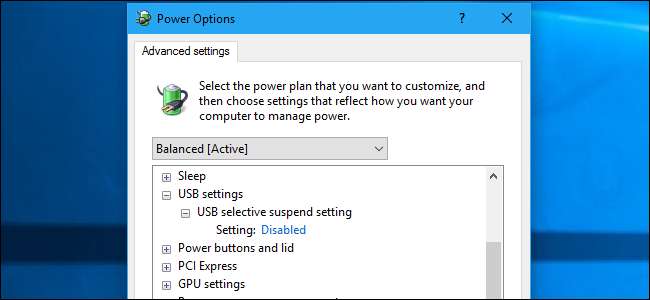
Windows blokkeert automatisch uw USB-apparaten wanneer ze niet worden gebruikt. Dit helpt energie besparen , maar kan problemen veroorzaken met sommige USB-hardware. Uw USB-apparaten zullen meer stroom verbruiken als u deze functie uitschakelt, maar het kan randapparatuur repareren die niet meer correct werkt nadat Windows ze heeft onderbroken.
U moet deze instelling alleen wijzigen als u problemen ondervindt met een USB-apparaat in Windows. Als uw USB-randapparatuur correct werkt, is er geen reden om USB-ophanging uit te schakelen.
Deze instelling maakt deel uit van de energiebeheermogelijkheden in Windows. Of u nu Windows 7, 8 of 10 gebruikt, u moet dit wijzigen via het energiebeheervenster van het configuratiescherm.
Ga naar Configuratiescherm> Hardware en geluiden> Energiebeheer om deze instellingen te vinden.
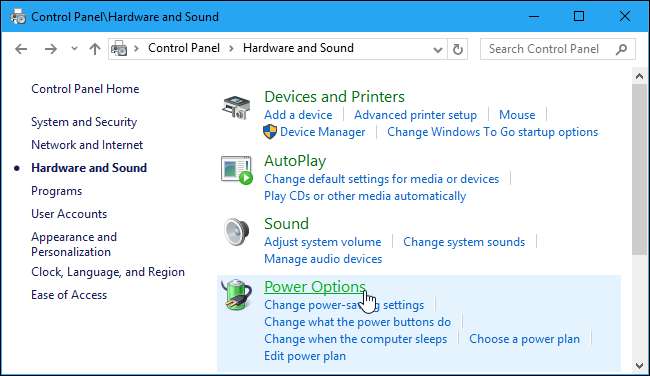
VERWANT: Moet u het gebalanceerde, energiebesparende of krachtige energieplan op Windows gebruiken?
Klik op 'Plan-instellingen wijzigen' rechts van het energiebeheerschema dat u gebruikt. Windows gebruikt standaard het gebalanceerde plan en u hoeft de energiebeheerschema's waarschijnlijk niet te wijzigen . Maar als u regelmatig van energiebeheerschema verandert, moet u deze instelling voor elk energiebeheerschema dat u gebruikt, wijzigen.
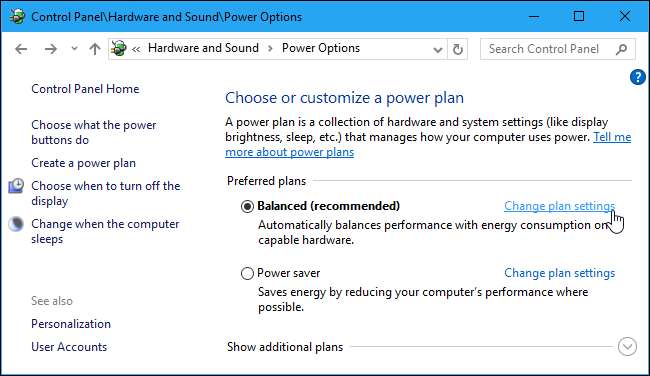
Klik hier op de link "Geavanceerde energie-instellingen wijzigen" om het venster met geavanceerde instellingen te openen.
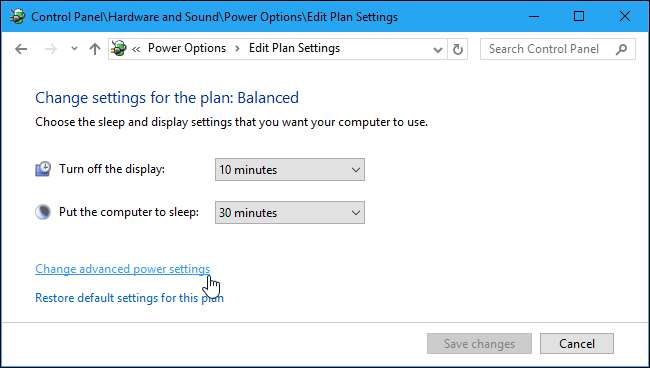
Scroll naar beneden en zoek de optie "USB-instellingen" in de lijst met geavanceerde energie-instellingen. Vouw dit gedeelte uit en stel "Instelling selectieve USB-onderbreking" in op "Uitgeschakeld".
Klik op "OK" om uw instellingen op te slaan. Vanaf nu onderbreekt Windows niet automatisch alle aangesloten USB-apparaten.
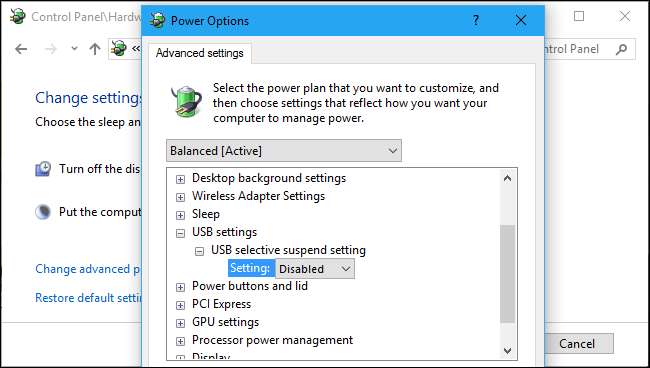
Als u terug wilt naar de standaardinstellingen en Windows USB-apparaten wilt laten pauzeren om in de toekomst energie te besparen, keert u gewoon terug naar dit venster en stelt u de optie "USB-selectieve slaapstandinstelling" weer in op "Ingeschakeld".







